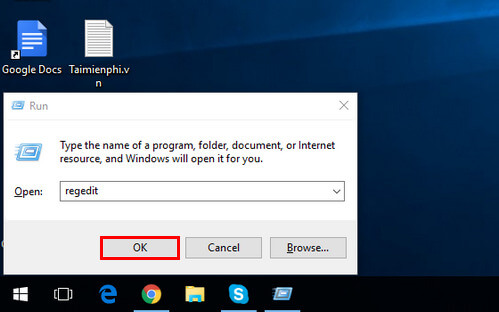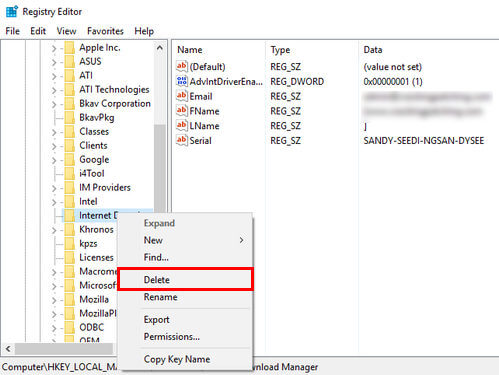Phần mềm IDM Internet Download Manager hiện nay không còn xa lạ với các tín đồ tin học hay người sử dụng đây là phần mềm giúp tăng tốc độ download tải về các tệp tin tài liệu cho người dùng.
Nhưng vì lý do nào đó như chúng ta đang sử dụng IDM Full Crack nhưng bị hết hạn chẳng hạn thì việc gỡ bỏ hoàn toàn IDM ra khỏi máy tính là điều cần thiết, nếu không bạn sẽ luôn gặp bảng bắt đăng ký thông tin bản quyền mà không thể tải được bất cứ thứ gì rất là khó chịu.
Related Posts

– Các bạn đã biết phần mềm Internet Download Manager là phần mềm hỗ trợ tăng tốc độ download ( tải về ) dữ liệu từ internet về máy tính nhanh hơn gấp nhiều lần nhưng muốn sử dụng nó bạn phải trả một khoản phí không hề nhỏ, chính vì vậy mà chúng ta hay sử dụng các bản phần mềm không hợp lệ của IDM dẫn đến việc bị khóa License là điều dễ hiểu. Mình tin rằng không ít người chúng ta đã gặp trường hợp như thế này rồi, việc cài lại hoàn toàn nếu không có License vẫn sẽ gặp thông báo bắt phải đăng ký
Vậy bây giờ phải làm sao để tiếp tục sử dụng IDM đây ? các bạn hãy yên tâm ngay dưới đây mình sẽ hướng dẫn các bạn cách xóa hoàn toàn IDM ra khỏi máy tính để cài lại mới một cách chi tiết nhất
Chúng ta cùng thực hiện thôi
– Bạn hãy truy cập vào control panel của Windows 10 bằng cách bấm phím Windows Key ( cửa sổ ) ở góc cuối phía dưới bên trái màn hình máy tính của chúng ra chọn Control Panel
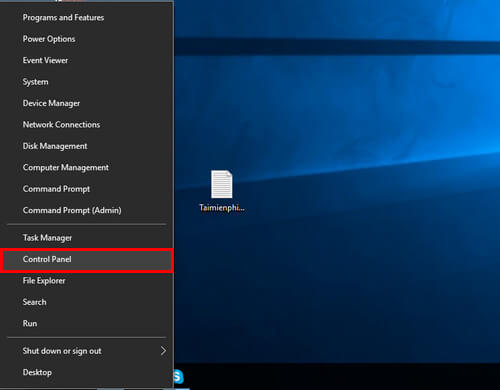
– Tiếp theo tại mục Programs hãy click chuột chọn Uninstall a program để truy cập vào bảng Programs and Features quản lý các phần mềm được cài đặt của hệ thống Windows như hình bên dưới
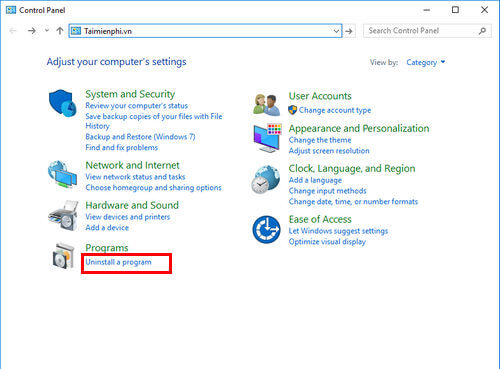
– Tại giao diện quản lý của Windows các bạn tìm đến chương trình cần gỡ bỏ, trong bài viết này cụ thể là chương trình Internet Download manager. Hãy nhấp phải chuột vào tên chương trình bấm Uninstall/Change để mở tiến trình xóa phần mềm khỏi hệ điều hành Windows 10
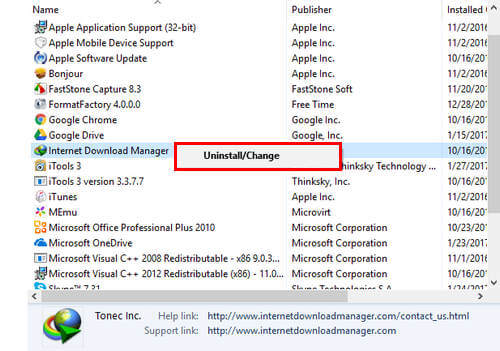
– Giao diện gỡ bỏ của chương trình IDM hiện ra hãy tích chọn vào FULL và bấm NEXT để hoàn tất lựa chọn. Tiến trình gỡ bỏ IDM tự động bắt đầu, hãy chọn như hình bên dưới nhé
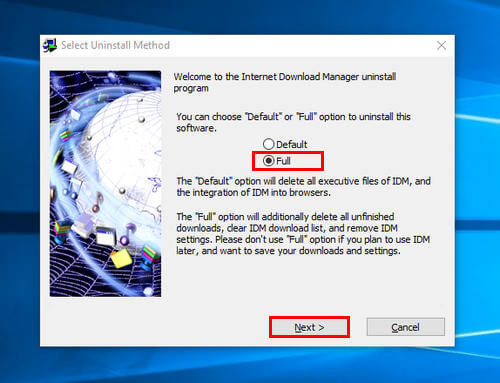
– Hãy kiên nhẫn chờ đợi một vài phút để chương trình làm việc, sau khi có thông báo gỡ bỏ hoàn tất hãy bấm vào nút Finish để kết thúc quá trình gỡ bỏ tự động của Internet Download Manager ra khỏi hệ thống
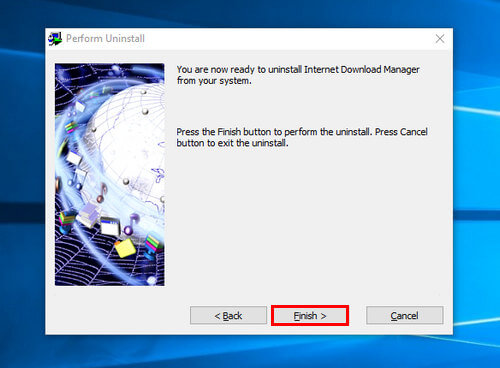
– OK, như vậy công việc đã hoàn thành một nửa rồi bây giờ chúng ta hãy làm việc với Registry để gỡ bỏ nốt các thành phần còn tồn đọng lại trọng Windows của phần mềm. Để mở Registry bấm tổ hợp phím Windows + R và gõ Regedit sau đó bấm OK hay ENTER đều được
– Tại giao diện của Regedit hãy tìm đến key sau đây HKEY_CURRENT_USER\Software\DownloadManager công việc bây giờ là nhấp chuột phải vào key DownloadManager và chọn Delete để xóa key ày khỏi Regedit
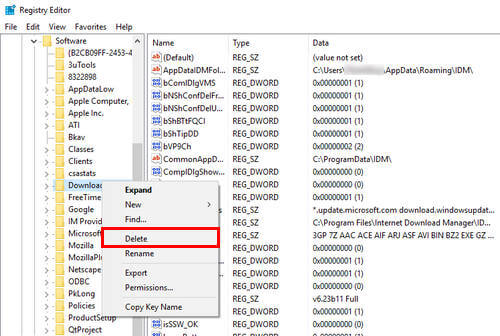
– Tiếp tục duyệt tới đường dẫn sau HKEY_LOCAL_MACHINE\SOFTWARE\Internet Download Manager bạn cũng nhấp chuột phải vào key Internet Download Manager chọn delete để xóa key khỏi Regedit
– Bước cuối cùng hãy truy cập vào đường dẫn sau đây trong ổ đĩa C C:\Program Files (x86) hoặc C:\Program Files xóa thư mục Internet Download Manager ra khỏi ổ đĩa
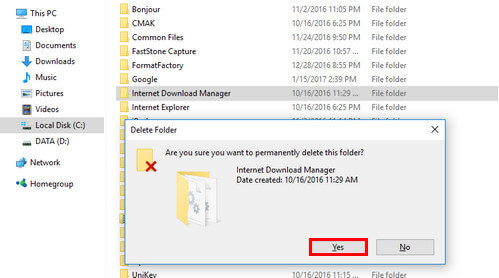
Kết bài
– Trong bài viết hướng dẫn cách Xóa bỏ hoàn toàn IDM Internet Download Manager trên Windows 10 không dùng công cụ phần mềm này đã hướng dẫn các bạn chi tiết cách gỡ bỏ IDM hiệu quả ra khỏi máy tính. Từ bây giờ bạn có thể cài lại phần mềm để dùng thử 30 ngày hoặc có thể download idm full để sử dụng.
– Ngoài hướng dẫn trên ra các bạn cũng có thể sử dụng phần mềm chuyên gỡ bỏ tận gốc các chương trình cài đặt trên máy tính, hãy download revo uninstaller pro để sử dụng